
Dalam materi ini, beberapa cara untuk membuka baris perintah di Windows 10 dari administrator dan seperti biasa. Selain itu, bahkan jika Anda adalah pengguna yang berpengalaman, saya tidak mengecualikan bahwa Anda akan menemukan opsi menarik baru untuk diri sendiri (misalnya, menjalankan baris perintah dari folder apa pun di konduktor). Lihat juga: Cara untuk menjalankan baris perintah atas nama administrator.
Cara tercepat untuk memanggil baris perintah
Cara yang paling nyaman dan cepat untuk memulai string atas nama administrator (opsional) adalah penggunaan menu konteks baru dari tombol Mulai (muncul dalam 8.1, ada di Windows 10), yang dapat disebut klik kanan pada Tombol "Mulai" atau menggunakan Windows Feystrokes (Kunci dengan Emblem) + X. Terlepas dari kenyataan bahwa dalam versi terbaru Windows 10, peluncuran baris perintah dari sana menghilang dan PowerShell muncul, Anda dapat mengembalikan baris perintah ke Menu ini:

Buka Parameter - Personalisasi - Taskbar dan matikan baris perintah dari item Windows PowerShell Shell ", itu akan mengembalikan baris perintah di menu Win + X dan di klik kanan pada tombol Start.
Secara umum, menu Win + X mewakili akses cepat ke banyak elemen sistem, tetapi dalam konteks artikel ini kami tertarik pada item.
- Garis komando
- Baris perintah (administrator)
Berlari, masing-masing, baris perintah dalam satu dari dua opsi.
Menggunakan pencarian untuk Windows 10 untuk memulai
Saran saya - jika Anda tidak tahu bagaimana sesuatu dimulai pada Windows 10 atau Anda tidak dapat menemukan pengaturan apa pun, klik tombol pencarian pada taskbar atau tombol Windows + S dan mulailah mengetikkan nama item ini.

Jika Anda mulai mengetik "baris perintah", itu akan segera muncul di hasil pencarian. Dengan klik sederhana di atasnya, konsol akan terbuka dalam mode biasa. Dengan mengklik item yang ditemukan dengan tombol kanan mouse, Anda dapat memilih item "Run Atas nama Administrator", juga dalam versi terbaru dari item OS "Mulai dari nama administrator" muncul di panel terpisah ke kanan dari hasil pencarian.
Membuka baris perintah di konduktor
Tidak semua orang tahu, tetapi di folder apa pun terbuka di Explorer (dengan pengecualian beberapa folder "virtual"), Anda dapat memegang shift, klik Klik kanan pada tempat kosong di jendela Explorer dan pilih "jendela perintah terbuka" barang. Pembaruan: Di Windows 10 1703, item ini menghilang, tetapi Anda dapat mengembalikan item "Open Command Window" di menu konteks konduktor.
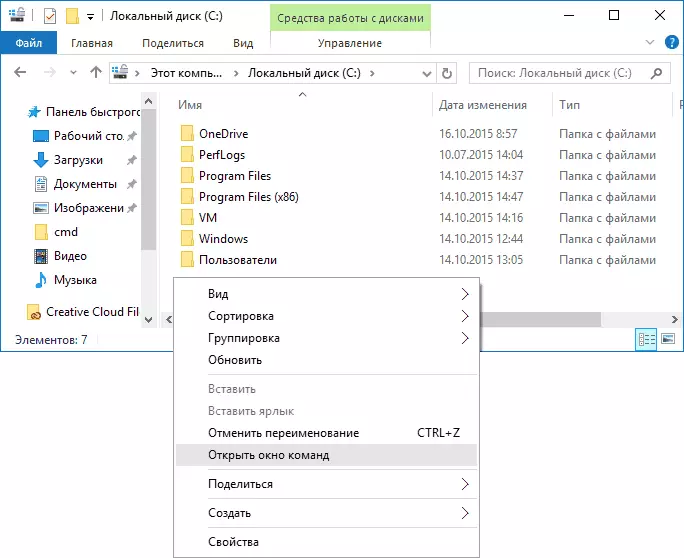
Tindakan ini akan membuka pembukaan baris perintah (bukan dari administrator) di mana Anda akan berada di folder di mana langkah-langkah yang ditentukan dibuat.
Menggunakan Task Manager untuk menjalankan baris perintah, termasuk atas nama administrator
Windows 10 Task Manager, antara lain, memungkinkan Anda menjalankan program dan dapat digunakan untuk dengan cepat meluncurkan baris perintah: di menu Task Manager, pilih file - jalankan tugas baru dan masukkan cmd.exe

Jika Anda menandai item "Buat tugas dengan hak administrator", baris perintah akan diluncurkan dengan hak yang relevan.
Luncurkan cmd.exe.
Baris perintah adalah program Windows 10 yang biasa (dan tidak hanya), yang merupakan file cmd.exe yang dapat dieksekusi terpisah, yang terletak di folder C: \ windows \ system32 dan c: \ windows \ syswow64 (jika Anda memiliki versi X64 Windows 10).
Artinya, Anda dapat menjalankannya langsung dari sana jika Anda perlu memanggil baris perintah atas nama administrator - jalankan melalui klik kanan dan pemilihan item yang diinginkan dari menu konteks. Anda juga dapat membuat label CMD.exe pada desktop, di menu Mulai atau pada bilah tugas untuk dengan cepat mengakses baris perintah kapan saja.

Secara default, bahkan dalam versi Windows 10 64-bit, saat menjalankan baris perintah, metode yang dijelaskan sebelumnya dibuka dengan cmd.exe dari System32. Saya tidak tahu apakah ada perbedaan dalam bekerja dengan program dari SYSWOW64, tetapi ukuran file berbeda.
Cara lain untuk menjalankan baris perintah dengan cepat "langsung" - tekan tombol Windows + R pada keyboard dan masukkan cmd.exe di jendela "Jalankan". Lalu klik saja OK.
Cara membuka baris perintah Windows 10 - instruksi video
informasi tambahan
Tidak semua orang tahu, tetapi baris perintah di Windows 10 mulai mendukung fitur baru, yang paling menarik adalah menyalin dan menyisipkan menggunakan keyboard (Ctrl + C, Ctrl + V) dan mouse. Secara default, fungsi-fungsi ini dinonaktifkan.
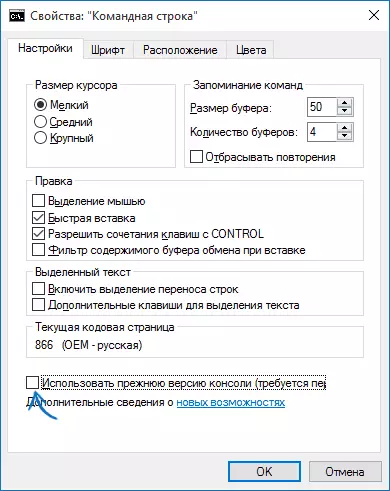
Untuk mengaktifkan, di baris perintah yang sudah berjalan, klik kanan pada ikon kiri di bagian atas, pilih "Properties". Hapus tanda "Gunakan versi sebelumnya dari konsol", klik "OK", tutup baris perintah dan mulai lagi sehingga kombinasi dengan kunci CTRL diperoleh.
